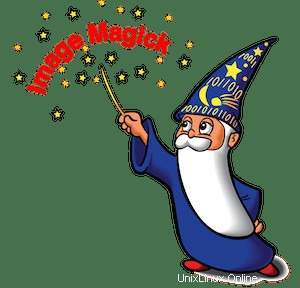
V tomto tutoriálu vám ukážeme, jak nainstalovat ImageMagick na AlmaLinux 8. Pro ty z vás, kteří nevěděli, ImageMagick je open-source softwarový balík pro vytváření, úpravy a převod a úprava bitmapových obrázků. S ImageMagick můžete číst a zapisovat více než 200 obrazových formátů, včetně DPX, EXR, GIF, JPEG, PDF, PNG a mnoha dalších. ImageMagick je také dostupný na všech hlavních platformách, včetně Android, BSD, Linux, Windows, Mac OSX, iOS a mnoho dalších.
Tento článek předpokládá, že máte alespoň základní znalosti Linuxu, víte, jak používat shell, a co je nejdůležitější, hostujete svůj web na vlastním VPS. Instalace je poměrně jednoduchá a předpokládá, že běží v účtu root, pokud ne, možná budete muset přidat 'sudo ‘ k příkazům pro získání oprávnění root. Ukážu vám krok za krokem instalaci ImageMagick na AlmaLinux 8. Můžete postupovat podle stejných pokynů pro CentOS a Rocky Linux.
Předpoklady
- Server s jedním z následujících operačních systémů:AlmaLinux 8, CentOS nebo Rocky Linux 8.
- Abyste předešli případným problémům, doporučujeme použít novou instalaci operačního systému.
non-root sudo usernebo přístup kroot user. Doporučujeme jednat jakonon-root sudo user, protože však můžete poškodit svůj systém, pokud nebudete při jednání jako root opatrní.
Nainstalujte ImageMagick na AlmaLinux 8
Krok 1. Nejprve začněme tím, že zajistíme, aby byl váš systém aktuální.
sudo dnf update sudo dnf install epel-release sudo dnf config-manager --set-enabled powertools
Krok 2. Instalace ImageMagick na AlmaLinux 8.
Ve výchozím nastavení je ImageMagick k dispozici v základním úložišti AlmaLinux 8. Nyní spusťte následující příkaz a nainstalujte ImageMagick do svého systému AlmaLinux:
sudo dnf install ImageMagick ImageMagick-devel
Ověřte instalaci ImageMagick pomocí následujícího příkazu:
convert --version
Krok 3. Příkazy terminálu ImageMagick.
Tabulka příkazů a nástrojů, které lze použít s ImageMagick:
| Příkaz | Popis |
|---|---|
| animovat | Zobrazte sekvenci obrázků jako animaci. |
| porovnat | Analyzujte dva obrázky a vizualizujte matematické rozdíly mezi nimi. |
| kompozitní | Složte jeden obrázek přes druhý s proměnnou průhledností a vytvořte složený obrázek. |
| vykouzlit | Interpretujte a spouštějte skripty napsané v MSL, skriptovacím jazyce Magick. |
| převést | Převádějte obrázky z jednoho formátu souboru do jiného. Tento nástroj také dokáže rozmazat, oříznout, zbavit skvrn, rozptylovat a jinak upravit obsah obrázku. |
| zobrazit | Jednoduchý prohlížeč obrázků. |
| identifikovat | Zobrazte rozměry, kvalitu a další metadata obrázku. |
| importovat | Zachyťte obrazovku do souboru obrázku. |
| mogrify | Upravit obrázek. Podobné jako při převodu, ale přepíše původní obrázek. |
| montáž | Vytvořte obrázek složený z menších obrázků. Tento příkaz může vytvořit jeden obrázek obsahující miniatury mnoha obrázků. |
| stream | Zpracovávejte obrazová data a ukládejte je do souboru tak, jak jsou streamována ze vstupního zdroje. Užitečné pro situace s pomalými datovými toky nebo velkými obrázky, jejichž zpracování dat by mělo začít před uložením celého obrázku. |
Příkaz convert logo použijte například takto:
convert logo: logo.gif
Blahopřejeme! Úspěšně jste nainstalovali ImageMagick. Děkujeme, že jste použili tento návod k instalaci ImageMagick do vašeho systému AlmaLinux 8. Pro další pomoc nebo užitečné informace vám doporučujeme navštívit oficiální web ImageMagick.